이 기사에서는 macOS에 설치하는 방법에 대해 설명합니다.Safari 확장 프로그램 관리 및 삭제.
2021년에 꼭 필요한 Safari 확장 프로그램은 다음과 같습니다.
- Pinterest 브라우저 버튼
- 포켓
- Evernote 웹 클리퍼
- OneNote 웹 클리퍼
- 문법
- DuckDuckGo
- 제작 : LastPass
- 1Password
- 애드 블록 플러스
- 닥쳐
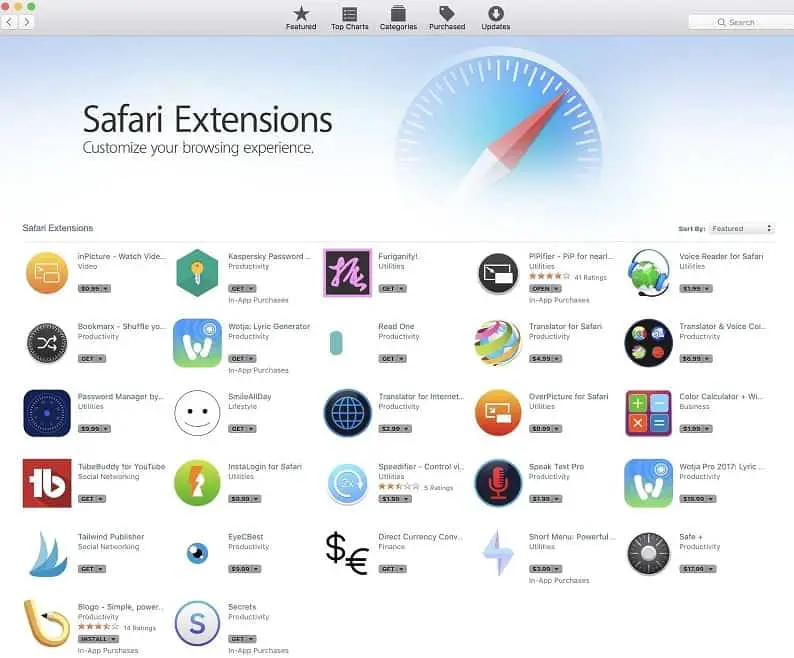
Safari 확장 프로그램 설치
- 먼저 Apple ID와 암호를 사용하여 Mac 컴퓨터에 로그인합니다.
- Dock에서 액세스할 수 있는 Safari 웹 브라우저를 열거나 빠른 액세스를 위해 Spotlight에 Safari를 입력하십시오.
- 화면 왼쪽 상단의 메뉴 막대에서 Safari를 클릭하고 Safari 확장 프로그램을 선택합니다.
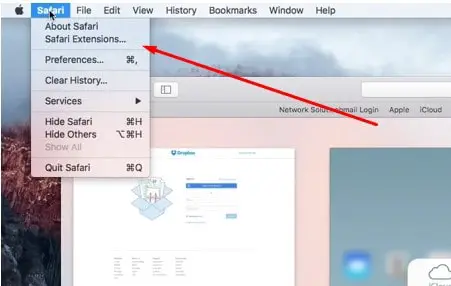
- 사용 가능한 사파리 확장 목록이 표시됩니다.
- 카테고리별로 필터링할 수 있으며 Mac에 설치하려는 확장 프로그램을 찾을 수 있는 검색 표시줄도 있습니다.
- 그런 다음 지금 설치 버튼을 클릭합니다.
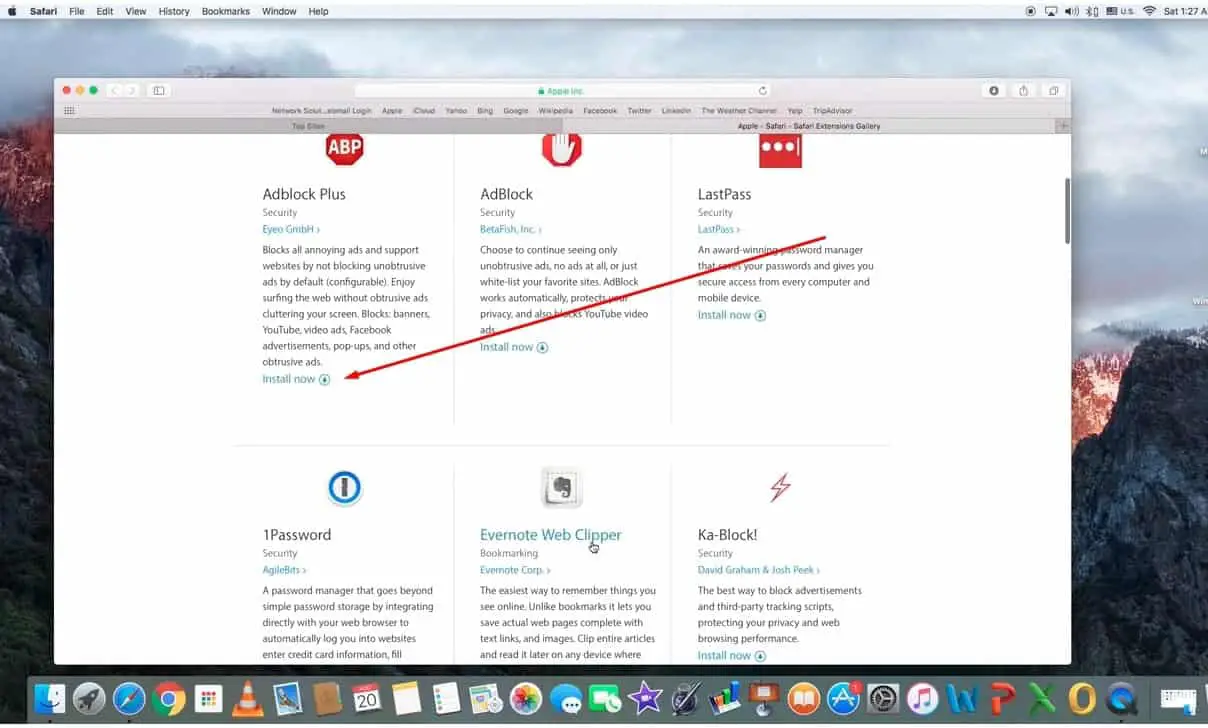
설치된 Safari 확장 프로그램 활성화
Safari 확장 프로그램을 설치한 후 수동으로 활성화해야 하며 설치된 Safari 확장 프로그램을 활성화하는 것은 매우 쉽습니다.
- Safari를 열고 화면의 왼쪽 상단 모서리에서 Safari 메뉴 막대로 이동합니다.Apple 아이콘 옆에 있습니다.
- 기본 설정을 선택한 다음 확장 탭을 선택합니다.
- 그리고 설치된 Safari 확장 프로그램을 활성화하려는 각 확장 프로그램 옆의 확인란을 선택해야 합니다.
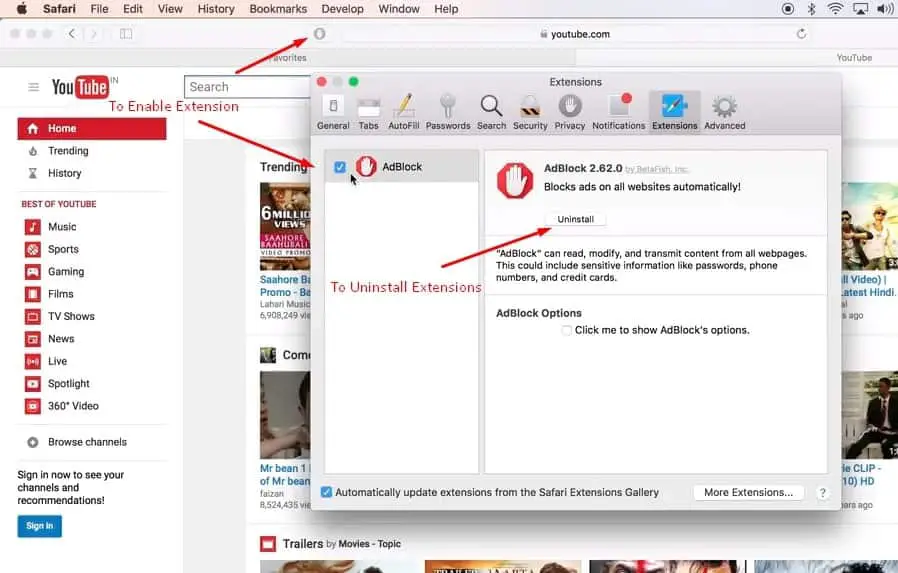
Safari 확장 프로그램 비활성화 또는 제거
특정 Safari 확장 프로그램에 관심이 없는 경우 아래 단계에 따라 Safari 확장 프로그램을 쉽게 비활성화하거나 제거할 수 있습니다.
- 화면의 왼쪽 상단에서 사파리를 다시 엽니다.Apple 아이콘 옆에 있습니다.
- 기본 설정, 확장을 차례로 선택합니다.
- 여기에서 설치된 Safari 확장 프로그램을 비활성화하려는 각 확장 프로그램 옆의 확인란을 선택 취소해야 합니다.
- 확장 프로그램을 비활성화한 후 "제거"를 클릭하여 Safari에서 제거할 수 있습니다.
그게 다야, 이것이 masOS에서 사파리 확장을 설치하고 관리하는 데 도움이 되기를 바랍니다.

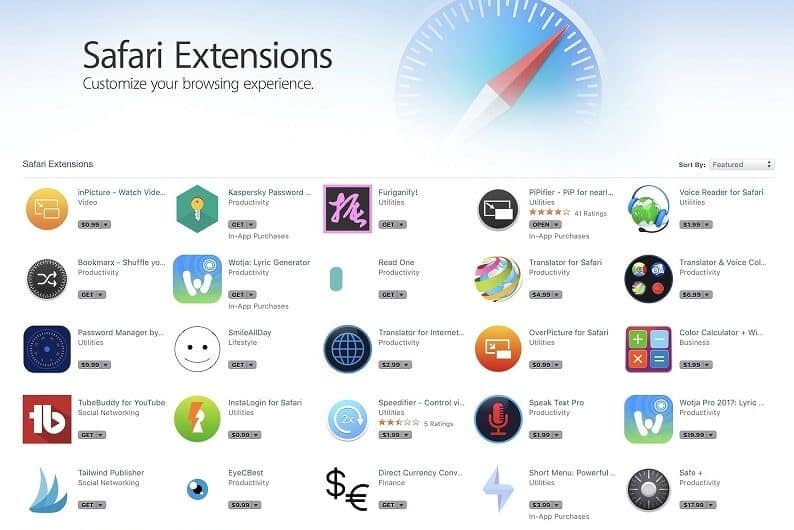
![iOS 14 업데이트 후 iPhone을 켤 수 없습니까? [4가지 솔루션]](https://oktechmasters.org/wp-content/uploads/2021/09/25142-iphone-wont-turn-on-after-update.jpg)


